Šifrováním můžeme buď chránit celý Harddisk, včetně operačního systému, což má výhody v případě ztráty zařízení, či pokusu o neoprávněný přístup, nebo jen jednotlivé soubory, což naopak řeší zabezpečený přenos dat mezi lokalitami, či takto chránit vlastní citlivé dokumenty.
Dnes si ukážeme šifrování dokumentů.
Princip je takový, že si vytvoříme jeden „soubor“, který bude tvořít „souborový svazek“ a který budeme připojovat jako disk.
Právě do tohoto svazku budeme ukládat svá data.
Šifrování souborů
Ve VeraCrypt klikneme na „Vytvořit svazek“ a v průvodci na „Vytvořit zašifrovaný souborový svazek“
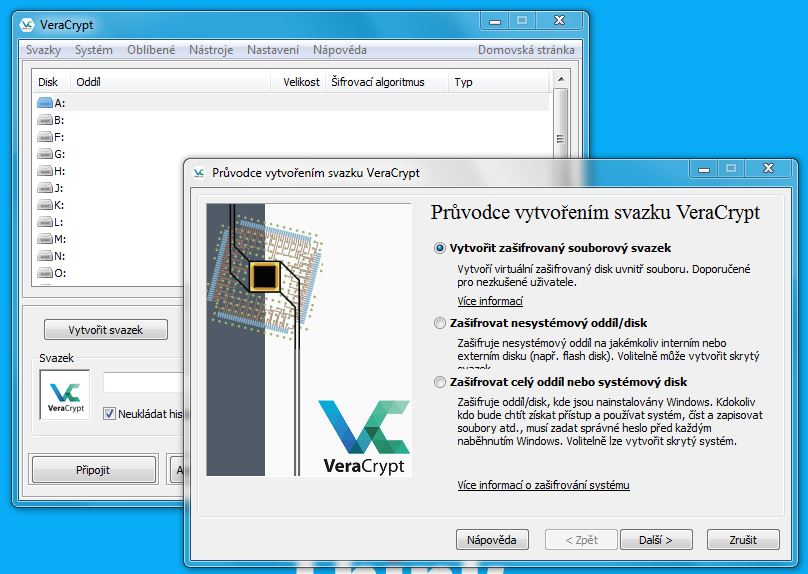
Pro náš případ si vybereme volbu „Standardní svazek VeraCrypt“

Zadáme umístění a název pro svazek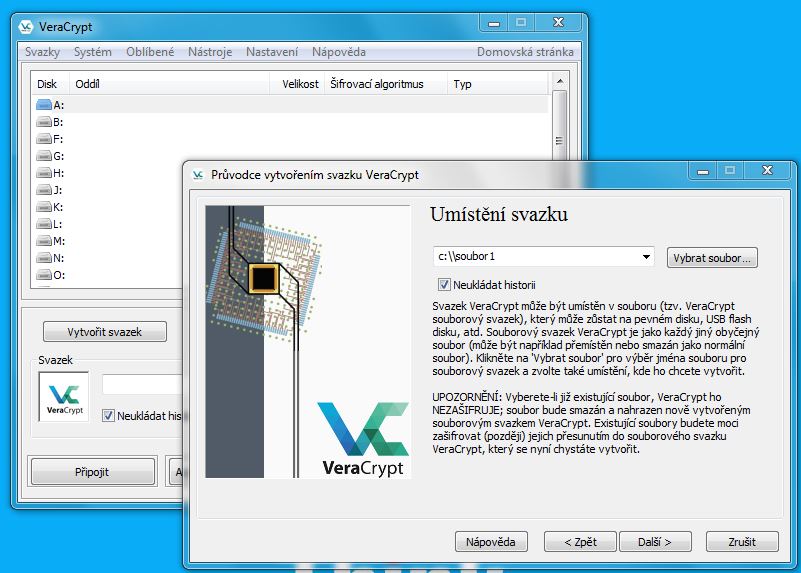
Dalšm krokem je zvolení algoritmu šifrování. Protože samotné šifrování i práce se šifrovanými daty je výpočetně náročnější, mají různé algoritmy různé dopady na rychlost a odezvu v prací se soubory.
Nejlepšího poměru v mých testech a domnívám se, že i obecně dosahuje algoritmus AES.

Dle potřeby zvolíme velikost svazku.
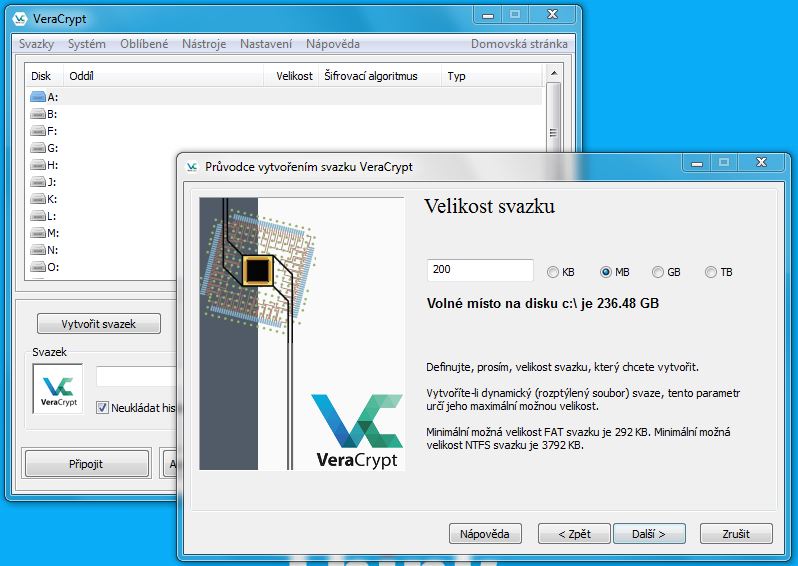
Zadáme heslo, kterým budeme svazek otevírat. Heslo by mělo být bezpečné a mít doporučenou délku 20 znaků.
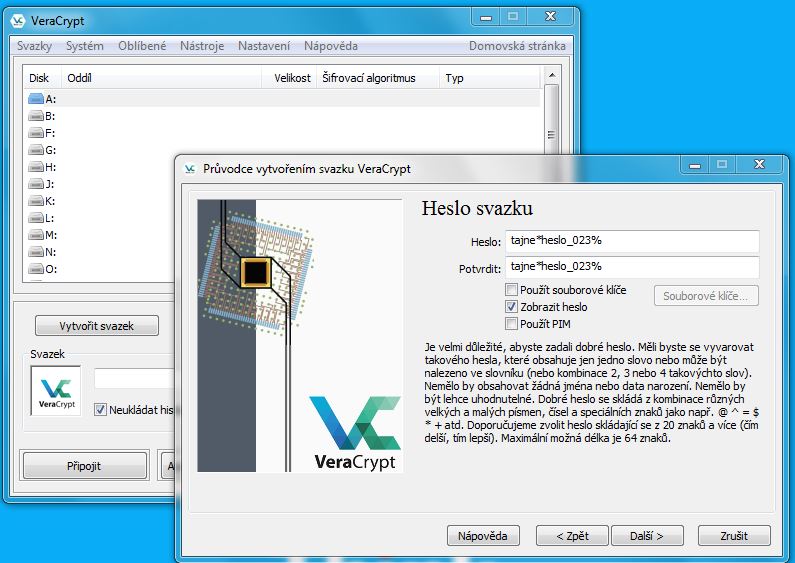
Pokud je námi zvolené heslo kratší 20ti znaků, budeme na tento fakt upozorněni a budeme muset potvrdit naše rozhodnutí.

Dalším krokem je naformátování svazku. Pokud nebudem ukládat soubory větší 4GB, je dobrou volbou FAT32.
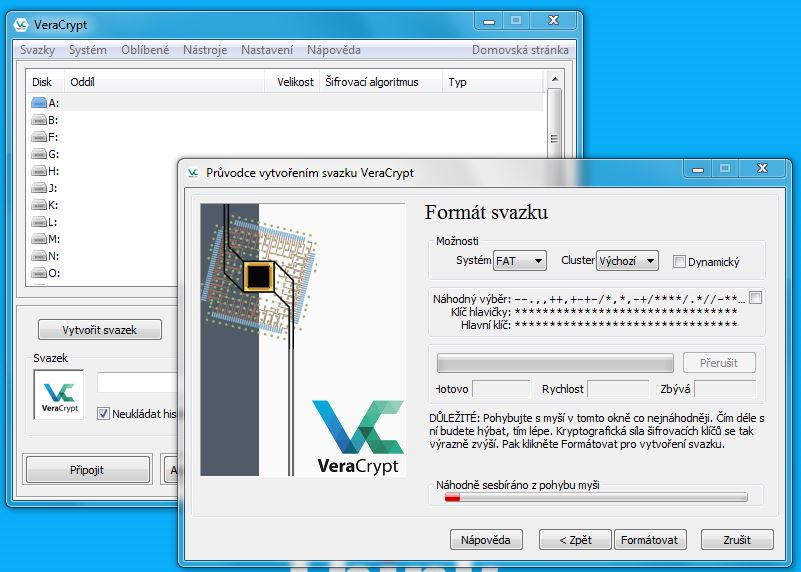
Pro generování klíčů budeme v okně pohybovat myší, čím déle a náhodněji, tím lépe
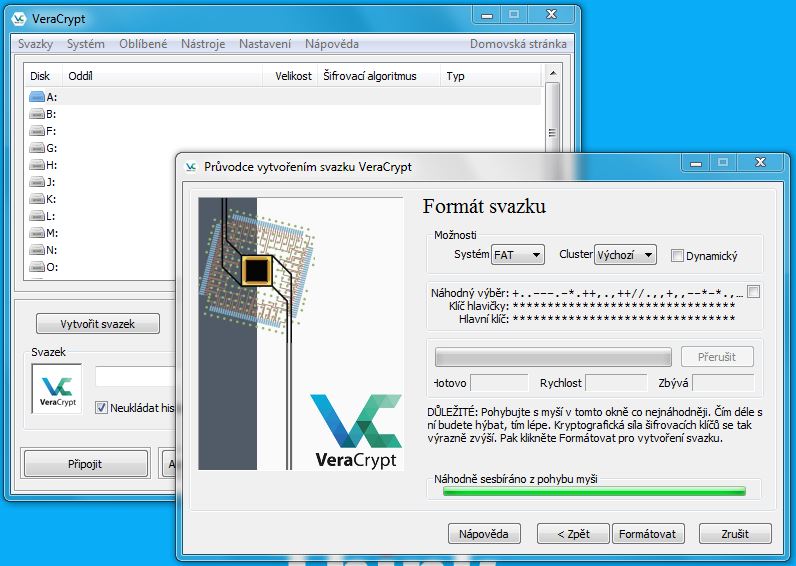
Tím je vytvoření svazku dokončeno.
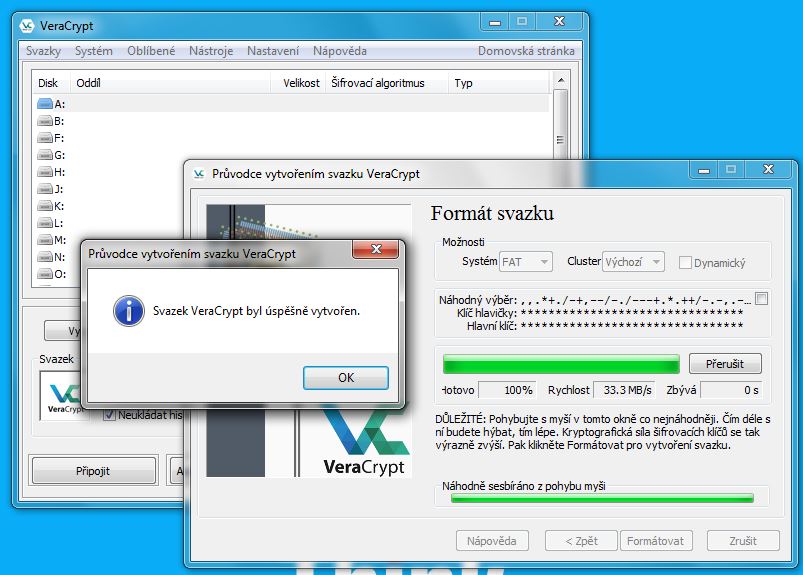
Průvodce ukončíme klikem na „Konec“, pokud chceme tvořit další svazek, pokračujeme na „Další“
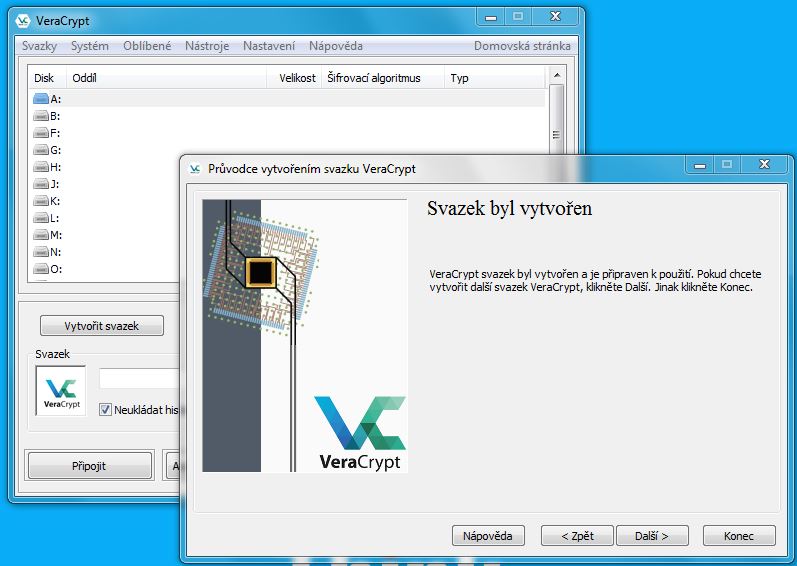
Připojení svazku
Vybereme pozici (ve windows je to shodné s písmenem diskové jednotky) na kterou si náš svazek připojíme. Klikem na „vybrat soubor“ vybereme náš vytvořený svazek.
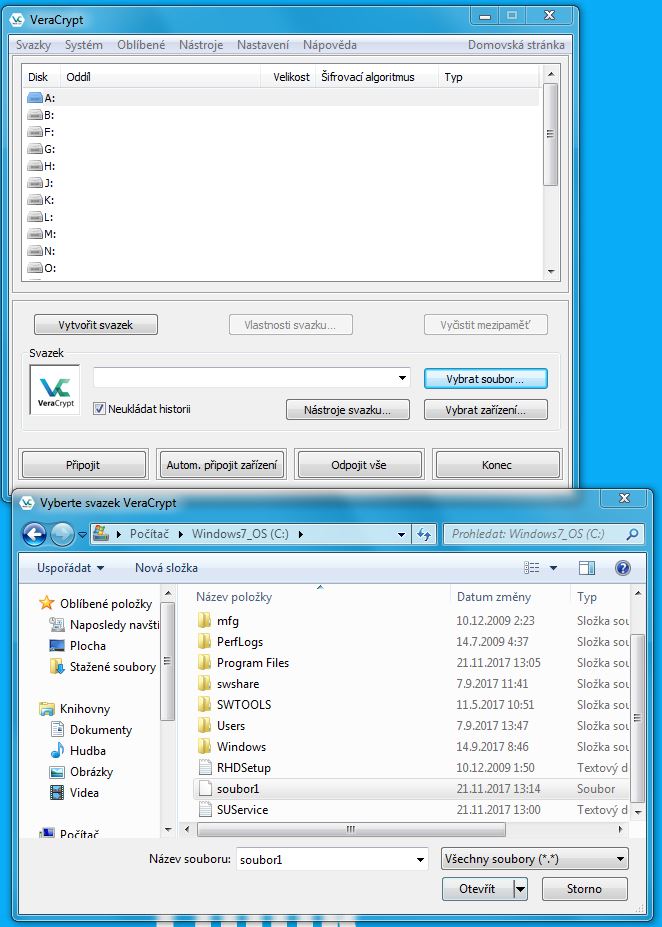
Klineme na připojit a zadáme naše zvolené heslo.
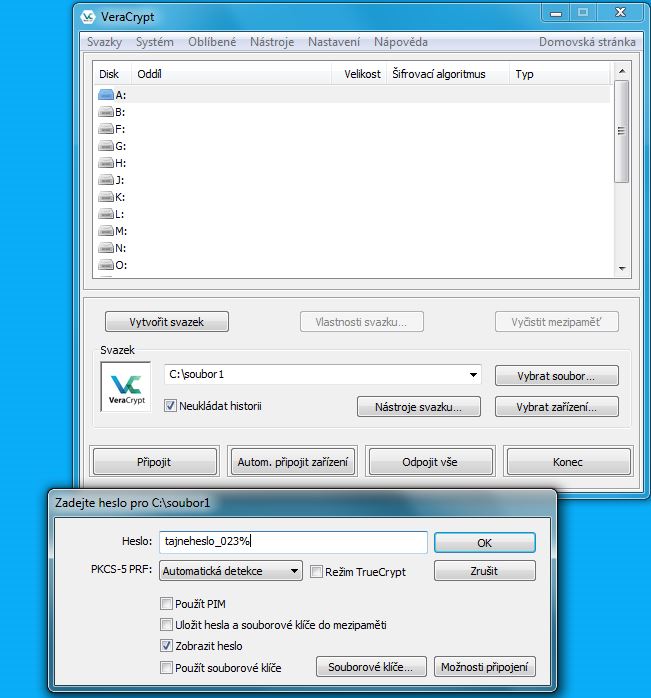
V závislosti na výkonu našeho počítače může připojování chvíli trvat.

Úspěšně připojeno jako jednotka „A:“
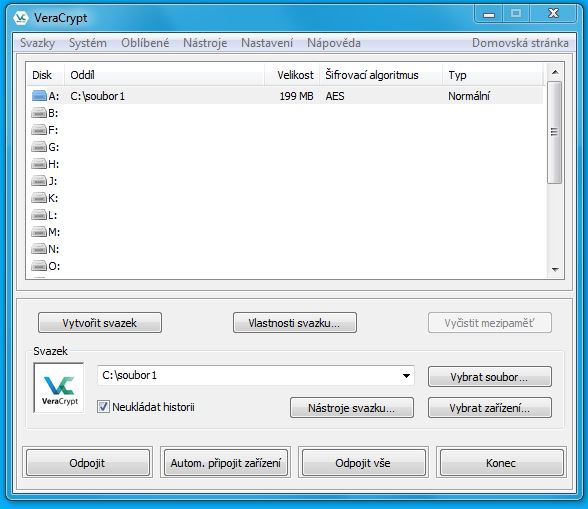
Svazek otevřeme buď poklikáním na řádek jednotky A: , nebo v „Můj počítač“ > „Místní disk A:“
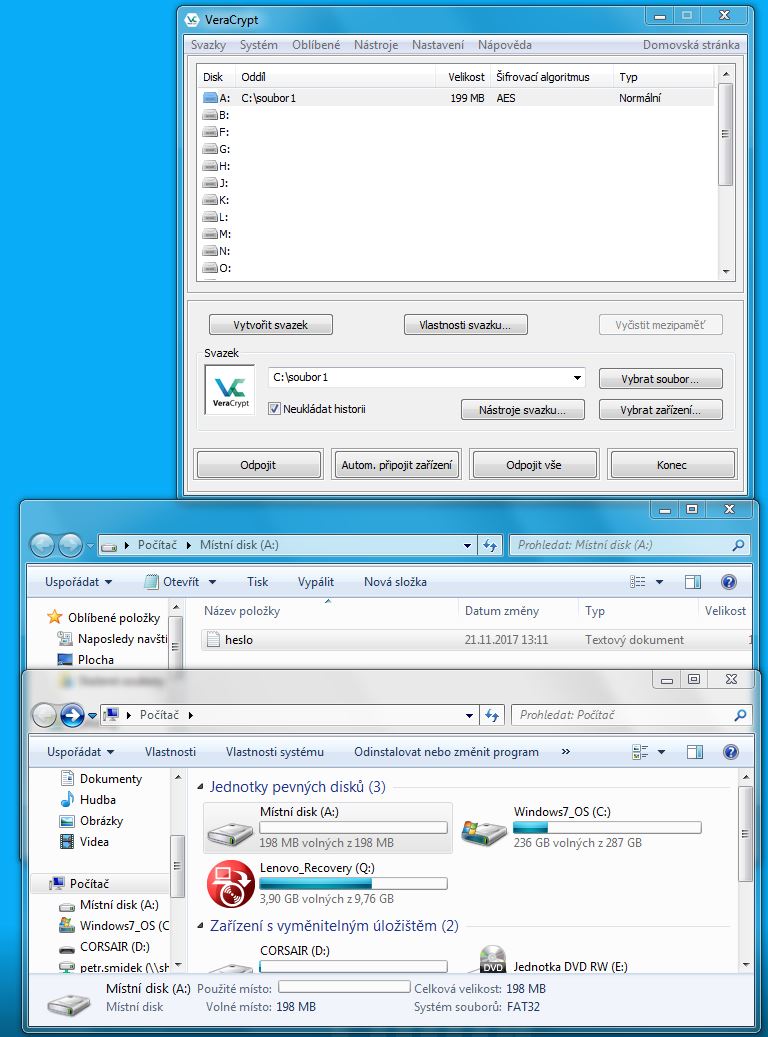
V dalším článku si ukážeme jak šifrovat celý disk včetně operačního systému.

Příznivec Open Source, Linuxu a IT obecně.
Živí se jako Ajťák, ve chvílích volna žije internetem a cestováním po významných pamětihodnostech zemí českých a moravských .


1 komentář
Přidat →Správně se píše ALGORITMUS, ne ALGORYTMUS 🙂